
პროგრამა რუსულად ლეპტოპის პროცესორისა და ვიდეო ბარათის ტემპერატურის შესამოწმებლად: ჩამოტვირთვა. როგორ შევამოწმოთ ლეპტოპის ონლაინ რეჟიმში პროცესორისა და ვიდეო ბარათის ტემპერატურა?
ლეპტოპზე პროცესორისა და ვიდეო ბარათის ტემპერატურის გასარკვევად რამდენიმე გზა.
ნაოსნობა
- ლეპტოპების გადახურების და მისი ბრძოლის მეთოდების ძირითადი მიზეზები
- როგორ გავზომოთ ლეპტოპის პროცესორისა და ვიდეო ბარათის ტემპერატურა AIDA64 პროგრამის გამოყენებით?
- როგორ გავაკონტროლოთ პროცესორისა და ვიდეო ბარათის ტემპერატურა ინტერნეტით თამაშის ასისტენტის პროგრამის გამოყენებით?
- როგორ შევამოწმოთ პროცესორის ტემპერატურა BIOS– ის გამოყენებით?
- ვიდეო: როგორ გავარკვიოთ პროცესორის, მყარი დისკისა და ვიდეო ბარათის ტემპერატურა?
სტაციონარული კომპიუტერების და ლაპტოპების მომხმარებელთა უმეტესობამ იცის ის ფაქტი, რომ მოწყობილობის ზოგადი შესრულება და სტაბილურობა პირდაპირ დამოკიდებულია პროცესორისა და ვიდეო ბარათის ტემპერატურაზე. რაც უფრო მაღალია თერმული დატვირთვა პროცესორზე და ვიდეო ბარათზე, მით უფრო მეტ დარტყმას იწყებენ გამოტოვებას, რაც ხელს უშლის ტემპერატურის ზრდას. ბუნებრივია, ეს იწვევს კომპიუტერის საერთო შესრულების მნიშვნელოვან შემცირებას.
როდესაც ტემპერატურის კრიტიკული დონე მიღწეულია, პროცესორებისა და ვიდეო ბარათების უმეტესობა ავტომატურად იწვევს, იცავს გადახურებას და კომპიუტერი მკვეთრად გამორთულია. ამასთან, ასეთი დაცვა 100%-ს არ იძლევა გარანტიას, რომ როდესაც კრიტიკულ წერტილს მიაღწევს, პროცესორი და ვიდეო ბარათი არ ჩავარდება. აქედან გამომდინარე, ძალზე მნიშვნელოვანია, რომ შეძლოთ მათი ტემპერატურის დადგენა და მისი კონტროლი ინტერნეტით.
ლეპტოპების გადახურების და მისი ბრძოლის მეთოდების ძირითადი მიზეზები
შიდა კომპონენტების დაბინძურება

- ვიდეო ბარათისა და პროცესორის გადახურების ყველაზე გავრცელებული მიზეზი არის შიდა კომპონენტების მაღალი მტვრიანი. იმისდა მიუხედავად, რომ ლეპტოპის სხეული იცავს თავის მტვერს მტვრისგან, მოწყობილობა ჯერ კიდევ პერიოდულად უნდა გაიწმინდოს.
- დასუფთავების პროცედურის განსახორციელებლად, ლეპტოპს უნდა დაიშალოს და ფრთხილად გაიწმინდოს სველი სპონგები და ბამბის ჩხირები. თუ თქვენ გამოუცდელი მომხმარებელი ხართ, მაშინ ეს არ არის რეკომენდებული მას თავად. ამ პროცესში შეგიძლიათ დააზიანოთ რაიმე სახის მატარებელი ან დაფა და სამუდამოდ გამორთოთ მოწყობილობა. უმჯობესია მას IL სამსახურს გადასცეს, რომ სახლში სპეციალისტს დაურეკოს.
აცვიათ თერმული პასტა

სურათი 2. ლეპტოპების გადახურების ძირითადი მიზეზები და მისი ბრძოლის მეთოდები
- თერმული პასტა არის სპეციალური ნივთიერება სქელი თანმიმდევრულობით, რომელიც გამოიყენება პროცესორსა და რადიატორს შორის, რაც ხელს უშლის გადახურებას. დროთა განმავლობაში, თერმული პასტა შეიძლება დაკარგოს თერმული გამტარობის თვისებები, რაც უდავოდ გამოიწვევს ლეპტოპის კომპონენტების გადახურებას.
- როგორც მტვრისგან გაწმენდის შემთხვევაში, თერმული პასტა დამოუკიდებლად შეუძლია გააკეთოს, თუ გამოცდილება გაქვთ. წინააღმდეგ შემთხვევაში, უკიდურესად მიზანშეწონილია ლეპტოპის მომსახურებაზე გადასვლა. თქვენ შეგიძლიათ შეიძინოთ თერმული ცხიმი ნებისმიერ ელექტრონულ მაღაზიაში.
გაგრილების სისტემის დაზიანება (გამაგრილებელი)

სურათი 3. ლეპტოპების გადახურების ძირითადი მიზეზები და მისი ბრძოლის მეთოდები
- ლეპტოპში, როგორც სტაციონარული კომპიუტერების სისტემის ბლოკებში, სპეციალური გულშემატკივრები პასუხისმგებელნი არიან გაგრილებას. მათი უკმარისობა უდავოდ გამოიწვევს კომპიუტერის კომპონენტების გადახურებას. როგორც წესი, "გამაგრილებლები" იშლება მტვრის გამო, რომელიც მათ შიგნით დაგროვდა, ან გადახურების გამო.
- გაგრილების სისტემის გაუმართაობის დიაგნოზი ძალიან მარტივია. თუ გამაგრილებელი ხელს უშლის რაიმე როტაციას სრული ენერგიით, მაშინ ლეპტოპი დაიწყებს გახეხილი ან ხმაურიანი ხმის გამოქვეყნებას. იმ შემთხვევაში, თუ იგი მთლიანად ვერ მოხერხდა, ლეპტოპის სხეულიდან მხოლოდ სიჩუმე ისმის.
არასწორი ადგილი ლეპტოპის გამოსაყენებლად
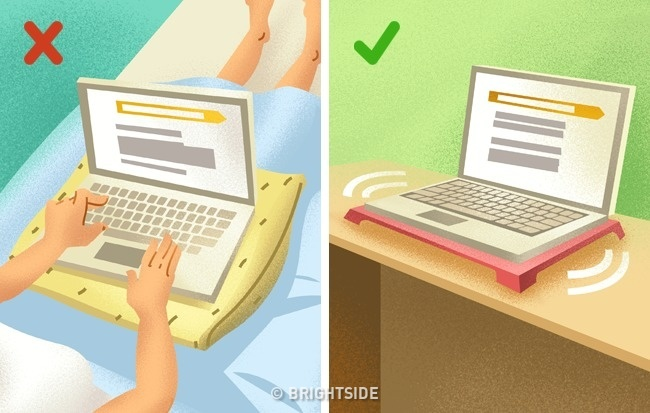
სურათი 4. ლეპტოპების გადახურების ძირითადი მიზეზები და მისი ბრძოლის მეთოდები
- ბევრ ადამიანს მოსწონს საწოლზე ლეპტოპის გამოყენება. ამასთან, მათ უმეტესობას არ აქვს მნიშვნელობა, რომ მოწყობილობის რბილ ზედაპირზე განთავსება, ისინი გადაფარავს მას თვითმფრინავს, რის შედეგადაც ცხელი ჰაერი გროვდება საქმის შიგნით და ლეპტოპის კომპონენტები გადახურებულია.
- აუცილებელია ლეპტოპის გამოყენება მხოლოდ თანაბარ, მყარ ზედაპირებზე. თუ გსურთ გამოიყენოთ ლეპტოპი საწოლში, მაშინ დასაწყისისთვის მკაცრად არის რეკომენდებული მისთვის პოზიციის პოვნა, რომელიც 5 - 10 -ით გაიზრდება სანტიმეტრების რბილ ზედაპირზე მაღლა.
როგორ გავზომოთ ლეპტოპის პროცესორისა და ვიდეო ბარათის ტემპერატურა AIDA64 პროგრამის გამოყენებით?
- იმის გამო, რომ ვიდეო ბარათით პროცესორი ლეპტოპის შემთხვევაშია, შეუძლებელია მათი ტემპერატურის გაზომვა ნებისმიერი ფიზიკური მოწყობილობებით. ერთადერთი გზა არის სპეციალური პროგრამული უზრუნველყოფის გამოყენება. არსებობს მრავალი სპეციალიზირებული პროგრამა, რომელსაც შეუძლია გააკონტროლოს სითბოს დატვირთვა პროცესორზე, დედაპლატზე, ვიდეო ბარათზე და კომპიუტერის სხვა კომპონენტებზე, მაგრამ ბევრი მათგანი არასწორ ინდიკატორებს აძლევს და საკუთარ თავს ძალიან იტვირთება კომპიუტერი.
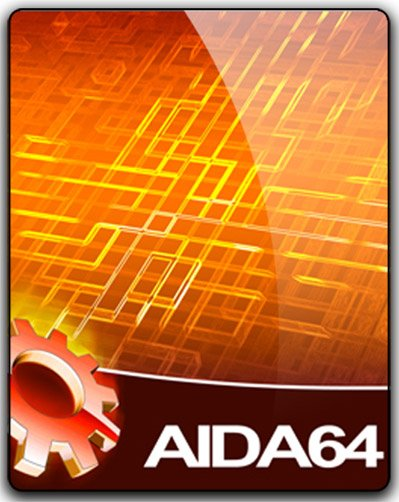
სურათი 1. როგორ გავზომოთ ლეპტოპის პროცესორისა და ვიდეო ბარათის ტემპერატურა AIDA64 პროგრამის გამოყენებით?
მომხმარებელთა დიდი რაოდენობით მოსაზრებით, დღეს ასეთი მიზნის საუკეთესო პროგრამა არის პროგრამა Aida64 ექსტრემალურირომელმაც შეცვალა პოპულარული პროგრამა ბაზარზე ევერესტი. -ზე ოფიციალური ვებ - გვერდი მომხმარებლებს სთავაზობენ ჩამოტვირთეთ პროგრამის შეზღუდული ვერსია. მისი შესაძლებლობების სრული ასორტიმენტის გამოსაყენებლად, თქვენ უნდა გადაიხადოთ გარკვეული თანხა. ამასთან, ინტერნეტში მარტივად შეგიძლიათ იპოვოთ სრული უფასო ვერსიები. ამ პროგრამის გამოყენებით პროცესორისა და ვიდეო ბარათის ტემპერატურის გასარკვევად, გადადგით შემდეგი ნაბიჯები:
- Ნაბიჯი 1. ჩამოტვირთეთ პროგრამა Aida64 ექსტრემალური -ით ოფიციალური გვერდი ან ნებისმიერი სხვა წყაროდან, დააინსტალირეთ იგი კომპიუტერზე და გაუშვით იგი. მარცხენა სვეტში გახსენით ჩანართი " კომპიუტერი"და წადი განყოფილებაში" სენსორები».
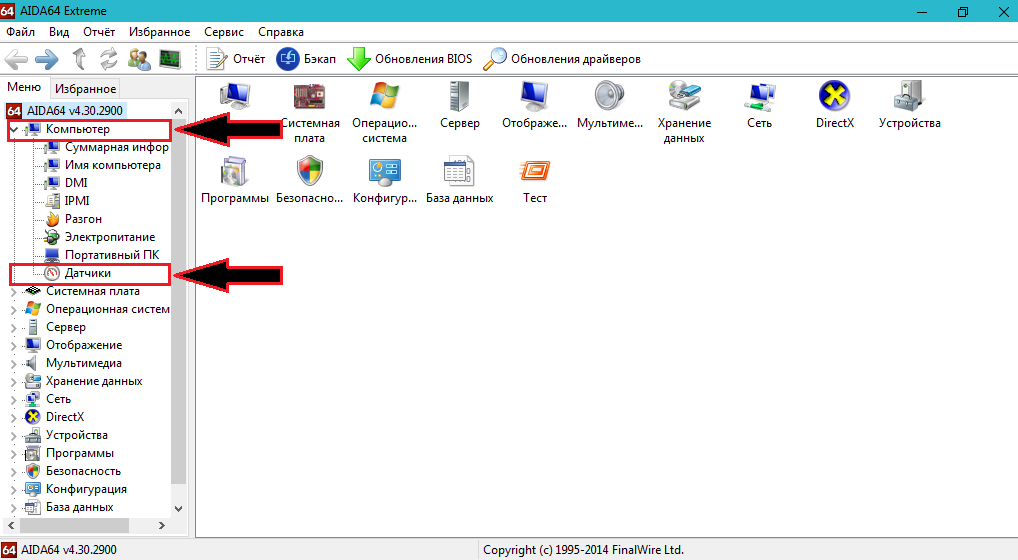
სურათი 2. როგორ გავზომოთ ლეპტოპის პროცესორისა და ვიდეო ბარათის ტემპერატურა AIDA64 პროგრამის გამოყენებით?
- ნაბიჯი 2. თქვენს წინ გაიხსნება ფანჯარა, სადაც თითოეული პროცესორის ბირთვის ტემპერატურა ნაჩვენებია ხაზების საპირისპიროდ წარწერით " CP", ისევე როგორც გრაფიკული პროცესორის თითოეული ბირთვის (ვიდეო ბარათის) ტემპერატურა ხაზების საპირისპიროდ წარწერით" GMCH».
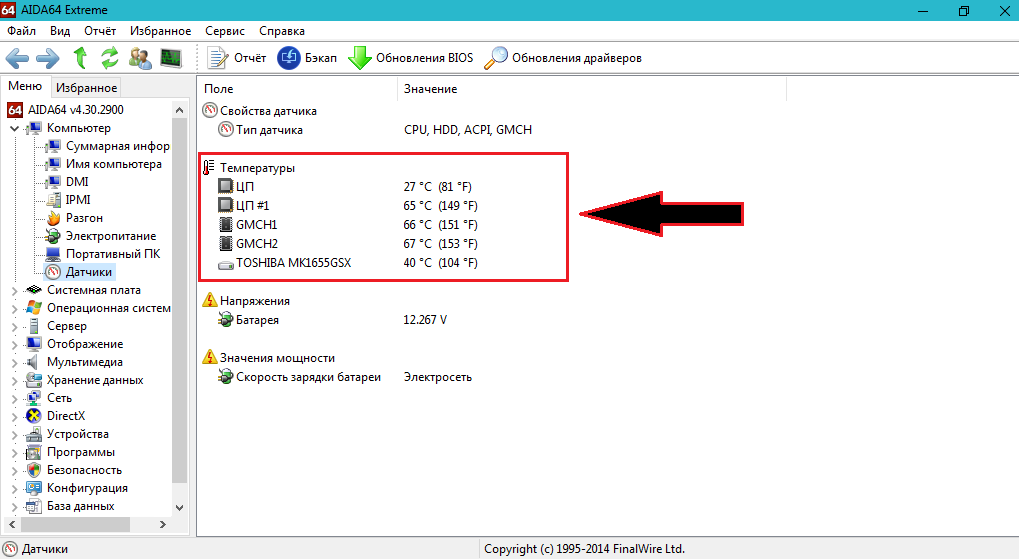
სურათი 3. როგორ გავზომოთ ლეპტოპის პროცესორისა და ვიდეო ბარათის ტემპერატურა AIDA64 პროგრამის გამოყენებით?
როგორ გავაკონტროლოთ პროცესორისა და ვიდეო ბარათის ტემპერატურა ინტერნეტით თამაშის ასისტენტის პროგრამის გამოყენებით?
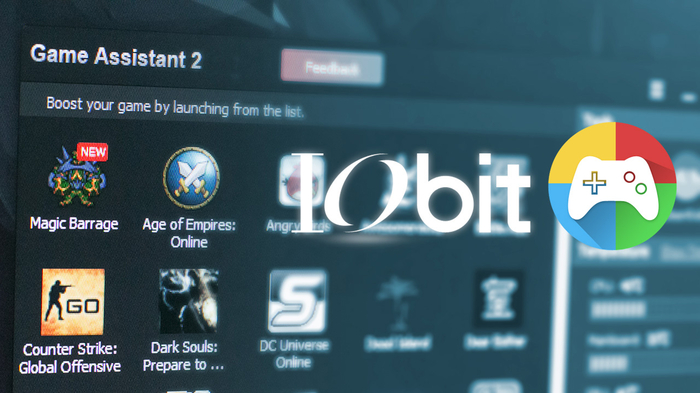
სურათი 1. როგორ გავაკონტროლოთ პროცესორისა და ვიდეო ბარათის ტემპერატურა ინტერნეტით თამაშის ასისტენტის პროგრამის გამოყენებით?
ზოგიერთ სიტუაციაში შეიძლება საჭირო გახდეს მონიტორის ეკრანზე მუდმივად აჩვენოთ პროცესორისა და ვიდეო ბარათის ტემპერატურა. მაგალითად, თამაშების დროს. რა თქმა უნდა, შეგიძლიათ გააკეთოთ პროგრამა Aida64ამასთან, უკიდურესად მოუხერხებელია, რომ მუდმივად ფანჯარა თამაშით გადაქცეულიყო და პროგრამაში ინდიკატორების ყურება. ამრიგად, თამაშის დროს კომპიუტერის კომპონენტების ტემპერატურის გასაკონტროლებლად, უმჯობესია გამოიყენოთ უფასო კომუნალური პროგრამა თამაშის ასისტენტი, რუსულთან დაკავშირებული ვერსია შეიძლება ჩამოტვირთეთ ოფიციალური საიტიდან დეველოპერი ქალი Iobit. მისი დახმარებით პროცესორისა და ვიდეო ბარათის ტემპერატურის შესამოწმებლად, გადადგით შემდეგი ნაბიჯები:
- Ნაბიჯი 1. Წადი ოფიციალური გვერდი თამაშის ასისტენტის პროგრამები, ჩამოტვირთეთ, დააინსტალირეთ და აწარმოეთ პროგრამა თქვენს კომპიუტერში. გაშვების შემდეგ, ეკრანზე მოხვდებით მითითებული თამაშებით, საიდანაც ისინი დაიწყებენ. წადი ჩანართზე " ტემპერატურა».
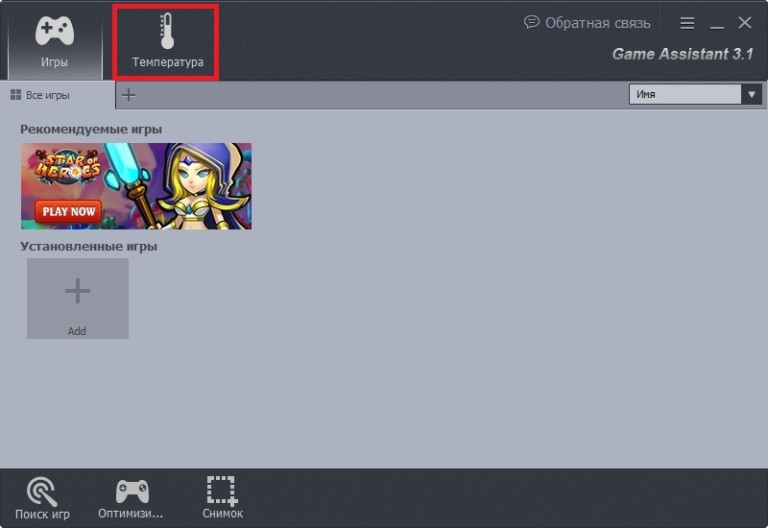
სურათი 2. როგორ გავაკონტროლოთ პროცესორისა და ვიდეო ბარათის ტემპერატურა ინტერნეტით თამაშის ასისტენტის პროგრამის გამოყენებით?
- ნაბიჯი 2. ფანჯრის ზედა ნაწილში შერჩეულ ჩანართზე ნაჩვენებია პროცესორის, ვიდეო ბარათის, დედაპლატისა და გამაგრილებლის როტაციის სიჩქარე. ქვემოთ მოცემულია ინდიკატორები, როგორც გრაფიკი. მარჯვენა სვეტში, თქვენ შეგიძლიათ გაააქტიუროთ შეტყობინებების შეცვლის და ტემპერატურის ჩვენების რეჟიმის შეტყობინების ფუნქცია, ასევე აირჩიოთ რომელ კუთხეში გამოჩნდება ინდიკატორები.
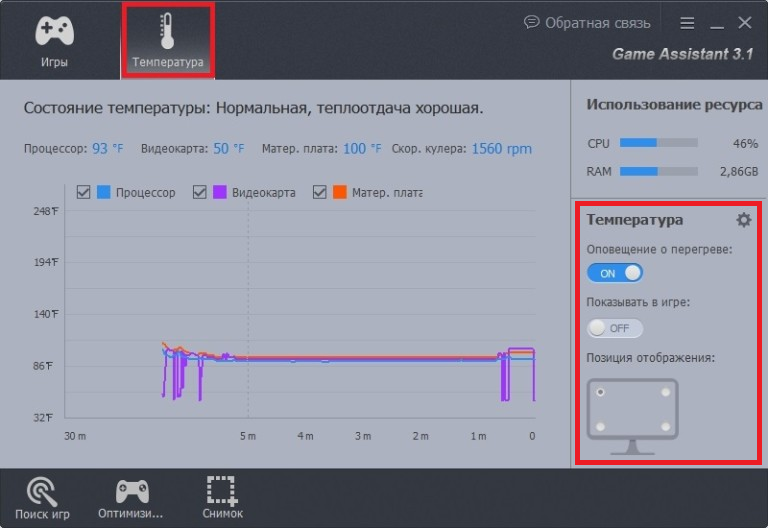
სურათი 3. როგორ გავაკონტროლოთ პროცესორისა და ვიდეო ბარათის ტემპერატურა ინტერნეტით თამაშის ასისტენტის პროგრამის გამოყენებით?
- ნაბიჯი 3. სტანდარტულად, პროგრამაში ტემპერატურა ნაჩვენებია Fahrenheit ( ვ). ბევრისთვის ნაცნობი ცელსიუსის მასშტაბის დაყენება ( გ.), თქვენ უნდა წახვიდეთ " პარამეტრები", წადი ჩანართზე" ტემპერატურა", მონიშნე ხაზი" ცელსიუსი"და დააჭირეთ ღილაკს" გამოყენება».
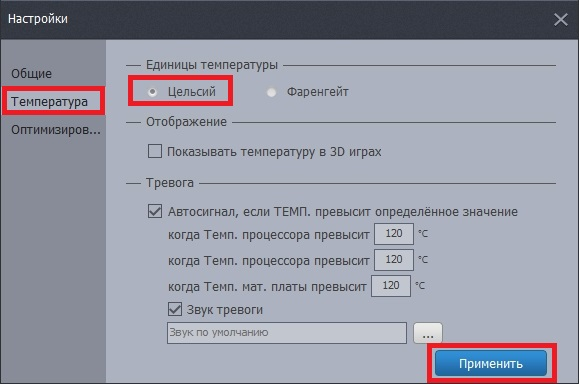
სურათი 4. როგორ გავაკონტროლოთ პროცესორისა და ვიდეო ბარათის ტემპერატურა ინტერნეტით თამაშის ასისტენტის პროგრამის გამოყენებით?
როგორ შევამოწმოთ პროცესორის ტემპერატურა BIOS– ის გამოყენებით?
- თუ რატომღაც გადაწყვიტეთ უარი თქვათ მესამე მხარის პროგრამული უზრუნველყოფის გამოყენებაზე, მაშინ შეგიძლიათ გაზომოთ კომპიუტერის კომპონენტების ტემპერატურა ბიო. ამ გზით ვერ მიიღებთ დეტალურ ინფორმაციას იმის შესახებ, თუ რამდენად არის თქვენი მოწყობილობა მძიმე გრაფიკულ აპლიკაციაში თამაშის ან მუშაობის პროცესში, მაგრამ ეს იდეალურია გაგრილების სისტემაში გაუმართაობის დიაგნოზირებისთვის.
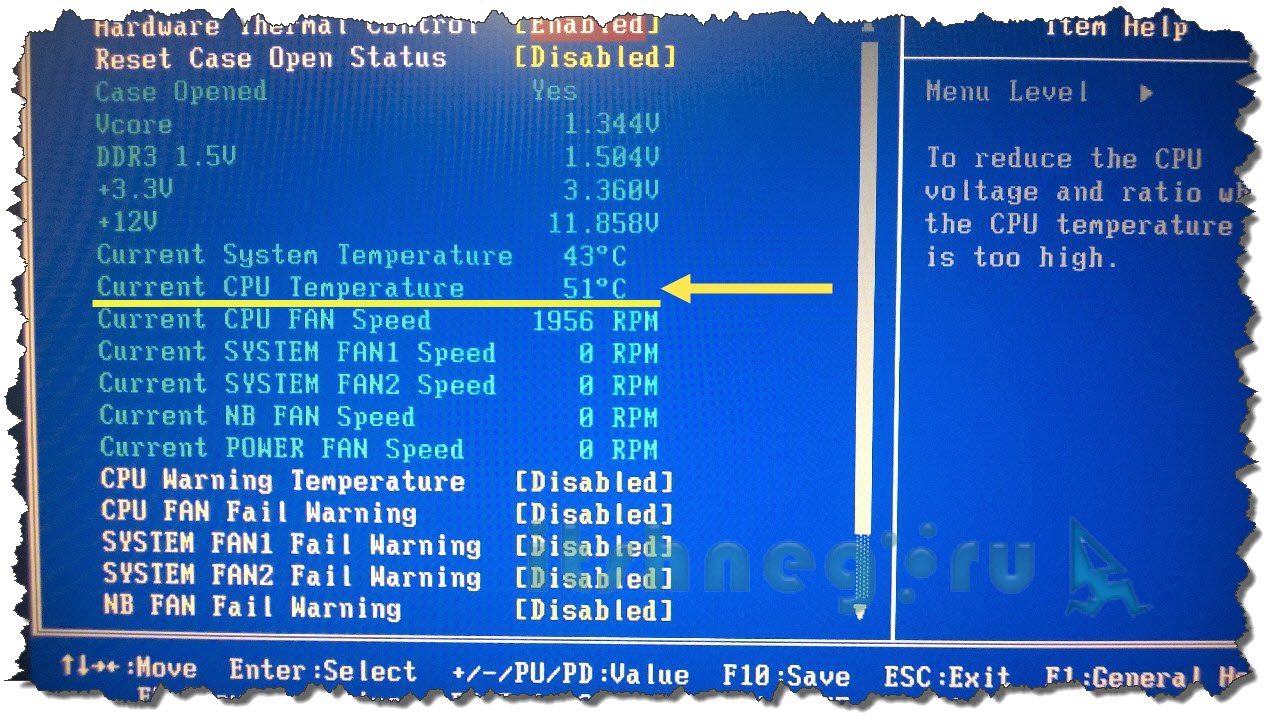
სურათი 1. როგორ შევამოწმოთ პროცესორის ტემპერატურა BIOS– ის გამოყენებით?
- ამ გზით პროცესორის ტემპერატურის გასარკვევად, თქვენ უნდა დააჭიროთ სპეციალურ ღილაკს კომპიუტერში შესასვლელად ბიო. როგორც წესი, შესვლის ფუნქცია ბიო ასრულებს ერთ კლავიშს F1 - F12, ეს დამოკიდებულია დედაპლატის მოდელზე. შემდეგი, თქვენ უნდა შეხვიდეთ განყოფილებაში " ტექნიკის მონიტორი"და ხაზში" მიმდინარე პროცესორის ტემპერატურა»დაათვალიერეთ პროცესორის ტემპერატურა.
